优盘被禁用无法启用如何处理 优盘被禁用无法启用如何解决
更新时间:2024-01-03 13:14:03作者:yang
随着科技的发展,优盘已经成为我们日常生活中不可或缺的一部分,有时我们可能会遇到优盘被禁用无法启用的情况。无法使用优盘无疑给我们的工作和生活带来了不便。当我们面临这种问题时,应该如何解决呢?在本文中我们将探讨几种解决优盘被禁用无法启用的方法,帮助大家迅速解决这一问题,恢复正常使用优盘的功能。
具体方法:
1、进入控制面板
按下键盘win+R,输入“control”,点击“确定”进入控制面板。
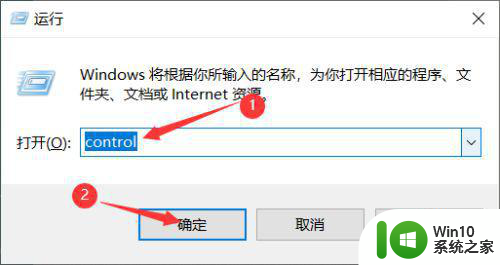
2、系统和安全
查看方式选择“类别”,点击“系统和安全”。
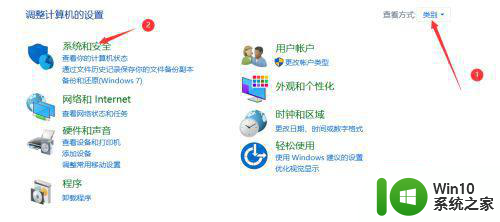
3、管理工具
点击“管理工具”。
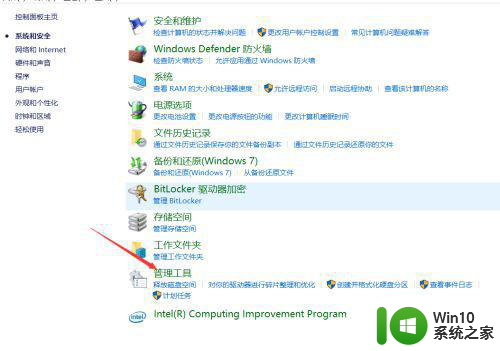
4、服务
双击打开“服务”。
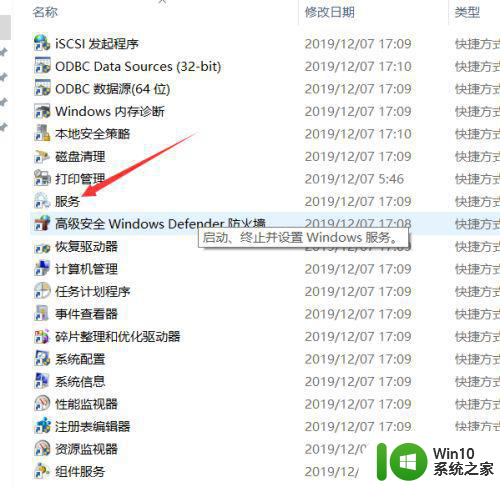
5、启用Storage Service服务
找到Storage Service服务,右键点击,选择“启动”即可。
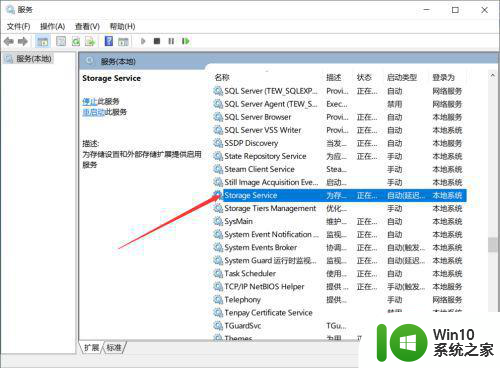
以上是关于如何处理禁用优盘无法启用的全部内容,如果您遇到此问题,可以根据本文的方法进行解决,希望对大家有所帮助。
优盘被禁用无法启用如何处理 优盘被禁用无法启用如何解决相关教程
- 电脑无法连接服务器且u盘被禁用怎么办 电脑无法连接服务器如何解决且u盘被禁用怎么处理
- 如何解除电脑U盘禁用设置 电脑U盘被禁用了怎么启用
- wps宏被禁用如何开启 WPS宏功能被禁用如何开启
- 如何修复电脑无法识别U盘并解除禁用 U盘被禁用如何解除,电脑检测不到U盘怎么办
- xp系统用户被禁用的解决方法 xp系统用户被禁用如何解禁
- 在右键菜单中加入启用或禁用U盘功能的解决方法 如何在电脑右键菜单中添加启用或禁用U盘的选项
- cdr打开时显示非法软件产品被禁用如何处理 cdrx4非法软件产品被禁用怎么处理
- u盘被禁用怎么办 U盘被禁用怎么恢复
- 应用权限被禁止怎么解除 华为手机应用软件权限被禁用如何开启
- 优盘不能停用的解决方法 优盘无法正常弹出怎么处理
- 优盘文件怎么强制删除 优盘文件被占用无法删除怎么办
- windows系统常用的禁用U盘的解决方法 Windows系统如何禁用U盘的方法
- U盘装机提示Error 15:File Not Found怎么解决 U盘装机Error 15怎么解决
- 无线网络手机能连上电脑连不上怎么办 无线网络手机连接电脑失败怎么解决
- 酷我音乐电脑版怎么取消边听歌变缓存 酷我音乐电脑版取消边听歌功能步骤
- 设置电脑ip提示出现了一个意外怎么解决 电脑IP设置出现意外怎么办
电脑教程推荐
- 1 w8系统运行程序提示msg:xxxx.exe–无法找到入口的解决方法 w8系统无法找到入口程序解决方法
- 2 雷电模拟器游戏中心打不开一直加载中怎么解决 雷电模拟器游戏中心无法打开怎么办
- 3 如何使用disk genius调整分区大小c盘 Disk Genius如何调整C盘分区大小
- 4 清除xp系统操作记录保护隐私安全的方法 如何清除Windows XP系统中的操作记录以保护隐私安全
- 5 u盘需要提供管理员权限才能复制到文件夹怎么办 u盘复制文件夹需要管理员权限
- 6 华硕P8H61-M PLUS主板bios设置u盘启动的步骤图解 华硕P8H61-M PLUS主板bios设置u盘启动方法步骤图解
- 7 无法打开这个应用请与你的系统管理员联系怎么办 应用打不开怎么处理
- 8 华擎主板设置bios的方法 华擎主板bios设置教程
- 9 笔记本无法正常启动您的电脑oxc0000001修复方法 笔记本电脑启动错误oxc0000001解决方法
- 10 U盘盘符不显示时打开U盘的技巧 U盘插入电脑后没反应怎么办
win10系统推荐
- 1 系统之家ghost win10 32位中文旗舰版下载v2023.04
- 2 雨林木风ghost win10 64位简化游戏版v2023.04
- 3 电脑公司ghost win10 64位安全免激活版v2023.04
- 4 系统之家ghost win10 32位经典装机版下载v2023.04
- 5 宏碁笔记本ghost win10 64位官方免激活版v2023.04
- 6 雨林木风ghost win10 64位镜像快速版v2023.04
- 7 深度技术ghost win10 64位旗舰免激活版v2023.03
- 8 系统之家ghost win10 64位稳定正式版v2023.03
- 9 深度技术ghost win10 64位专业破解版v2023.03
- 10 电脑公司win10官方免激活版64位v2023.03